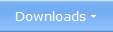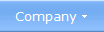|
 Usando AutoRun / AutoPlay en una unidad flash USB en Windows 7La AutoRun technology en Windows se ha utilizado desde Windows 95 para iniciar automáticamente un programa, por ejemplo, un menú o un programa de instalación cuando un usuario inserta en la computadora un medio removible de almacenamiento masivo (como un CD). Originalmente, la tecnología AutoRun se utilizó particularmente para CDs y DVDs, pero en los años recientes esta tecnología se ha usado también para lanzar a ejecución un programa desde un unidad flash USB (memoria USB). Cuando AutoRun se utiliza junto con una unidad flash USB, se involucra también otra tecnología llamada AutoPlay. AutoPlay se introdujo desde Windows XP y se utiliza para darle al usuario una lista de acciones (opciones) de entre las cuales puede elegir el usuario para manejar los contenidos del medio. Un artículo general que explica como colaboran AutoRun y AutoPlay cuando se utilizan unidades flash USB está disponible aquí en nuestro sitio de Internet: Usando AutoRun en una unidad flash USB / memoria USB. A continuación explicamos algunos cambios mayores a las tecnologías AutoRun y AutoPlay en el nuevo sistema operativo Windows 7. Advertisement 
Comportamiento de AutoRun y AutoPlay en Windows XP y Windows Vista Cuando usas AutoRun y AutoPlay conjuntamente en una unidad flash USB en Windows XP y Windows Vista, se agrega una acción (opción) a la lista de acciones de AutoPlay (caja de diálogo) para iniciar el programa. Al presionar Enter o hacer click en OK el programa en la unidad flash USB se iniciará. Esta no es una solución totalmente automática como con un CD o DVD, pero casi lo es. El programa está sólo a un click del ratón o al presionar una tecla. Debido a esto, el uso de AutoRun en unidades flash USB se ha convertido en algo muy popular. Windows 7 – redujo el soporte en AutoRun cuando se usan unidades flash USB  En
Windows 7 las cosas funcionan de manera muy diferente. El soporte en
AutoRun para unidades flash USB se ha reducido considerablemente de
igual maner. No existe forma para iniciar un programa automáticamente o
agregar un programa a la lista de acciones de AutoPlay si el tipo de
medio es una unidad flash USB o un medio removible no-óptico. Para un
medio óptico como un CD o DVD el soporte sigue como antes, pero el
soporte para unidades USB es ahora muy limitado. De hecho, lo único que
puedes hacer cuando usas la tecnología AutoRun, es cambiar la etiqueta
de la unidad o cambiar el icono (estos cambios se mostrarán en la caja
de diálogo de AutoPlay), pero el resto de las funcionalidades se han
deshabilitado. En
Windows 7 las cosas funcionan de manera muy diferente. El soporte en
AutoRun para unidades flash USB se ha reducido considerablemente de
igual maner. No existe forma para iniciar un programa automáticamente o
agregar un programa a la lista de acciones de AutoPlay si el tipo de
medio es una unidad flash USB o un medio removible no-óptico. Para un
medio óptico como un CD o DVD el soporte sigue como antes, pero el
soporte para unidades USB es ahora muy limitado. De hecho, lo único que
puedes hacer cuando usas la tecnología AutoRun, es cambiar la etiqueta
de la unidad o cambiar el icono (estos cambios se mostrarán en la caja
de diálogo de AutoPlay), pero el resto de las funcionalidades se han
deshabilitado.¿Porqué estos cambios? Estos cambios se han hecho precisamente por razones de seguridad. Usando la prestación de Autorun con unidades flash USB se ha simplificado la instalación de programas y se ha hecho más fácil la exploración de los contenidos de las unidades USB, pero desafortunadamente para gente que crea malware -software malicioso- (viruses, worms y spyware) han comenzado recientemente a usar unidades flash USB como un medio de propagar su código dañino de programa abusando de esta funcionalidad. El malware que se ha dispersado al través del uso de la funcionalidad de Autorun fue el gusano Conficker. El gusano Conficker agregó la acción falsa “Open folder to view files” (Abrir la carpeta para ver archivos) a la lista de la caja de diálogo de AutoPlay y si el usuario da click en esta acción falsa, su computadora queda infectada. Y si el usuario con la computadora infectada inserta otra memoria USB en el puerto USB, también esa memoria USB quedará infectada. 
La acción dentro del marco rojo es una opción falsa. La acción dentro del marco verde es la opción correcta. Para evitar la transmisión del malware en esta forma, Microsoft ha tomado la decisión de bloquear cierta funcionalidad en la tecnología Autorun en Windows 7 cuando se la utiliza en unidades flash USB y otros medios removibles no-ópticos. The tecnología Autorun únicamente estará completamente soportada para los medios ópticos como CD or DVD. ¿Existe alguna forma en Windows 7 para usar autorun en una unidad flash USB? No existe una forma general para correr un programa automáticamente en una unidad flash USB en el sistema Windows 7, o agregar una opción a la caja de diálogo de AutoPlay; pero en algunas circunstancias una de las siguientes técnicas puede utilizarse: - Utiliza una U3 smart drive (o similar). Estas unidades USB ya tienen de suyo firmware que las hace aparecer como unidades CD cuando se insertan en una computadora. Estas clases de unidades flash USB no se ven afectadas por los cambios en Windows 7. Autorun funcionará como si se tratase de un CD. Las U3 smart drives están básicamente orientadas para usarse para correr programas directamente de las unidades flash USB y generalmente no se utilizan para instalar programas. Si únicamente necesitas correr programas localmante y no necesitas instalar, una U3 smart drive puede ser una opción. Pero si necesitas instalar archivos o actualizar configuraciones en el sistema operativo (por ejemplo en el Registry) no puede usarse una U3 smart drive. La idea básica de la tecnología U3 es que cuando se remueva la unidad de la computadora huésped no deben quedar huellas en esa computadora. - Crea un de programa que busque memorias USB que estén insertadas en los puertos USB. Si es muy importante correr un programa automáticamente desde una memoria USB, puedes crear un programa que espere que aparezcan nuevas letras de unidad y si la nueva unidad es una unidad flash USB corres el programa de la unidad. El programa puede ser el especificado en el comando OPEN en el archivo Autorun.inf, u otro programa. Esta solución requiere por supuesto que el programa buscador esté primero instalado en la computadora, pero si tienes un programa que coopera con las memorias USB esto se puede hacer de manera natural durante la instalación del programa. - Utiliza un programa ya listo pra usarse o un componente que busque memorias USB en puertos USB. En vez de escribir un programa o componente (como se describió anteriormente) por ti mismo, puedes usar software de terceros que haga la misma cosa. Por ejemplo, nuestro producto SamLogic USB AutoRun Creator puede darle a AutoRun capacidades para el manejo de unidades flash USB que se utilizan en sistemas Windows 7. SamLogic USB AutoRun Creator funciona también con Windows XP y Windows Vista. Un método alterno para iniciar un programa en Windows 7 Si ninguno de los métodos mencionados anteriormente satisface tus necesidades, entonces puedes darle al usuario instrucciones claras y precisas de cómo iniciar manualmente el programa en la unidad flash USB desde el Explorador de Windows, si utiliza Windows 7. Una opción para iniciar el Explorador de Windows siempre se mostrará en la caja de diálogo de AutoPlay cuando se inserte una memoria USB en un puerto USB. Deberás también colocar el programa en la carpeta raíz de la unidad USB y darle al programa un nombre descriptivo tal como "StartMe.exe" or "Autorun.exe" etc. Asegúrate también que ningún otro programa (archivos .EXE) se encuentre en la carpeta raíz ya que esto puede confundir al al usuario. Otros programas deberán colocarse en sub carpetas en la unidad flash USB. Pero recuerda, aún mucha gente está usando Windows XP o Windows Vista Si tu actualmente utilizas AutoRun con memorias USB deberás seguir haciéndolo ya que una alta proporción de usuarios aún utiliza Windows XP o Windows Vista como su sistema operativo en sus computadoras, y esto probablemente no cambiará en algunos años. Deberás también incluir instrucciones en tu documentación informando a los usuarios de Windows 7 cómo iniciar tu programa manualmente; por supuesto el número de usuarios de Windows 7 aumentará cada año. También deben ser conscientes de que es posible descargar e instalar funcionalidad para Windows XP y Windows Vista que bloquee AutoRun en la misma forma como en Windows 7. Sin embargo, esto requiere que el usuario descargue e instale este cambio de funcionalidad manualmente y la mayoría no lo hará. Es posible también deshabilitar AutoRun y AutoPlay sin esta actualización de Microsoft y algunos usuarios ya lo han hecho. Sin embargo algunas bondades en la tecnología AutoRun estarán aún disponibles para unidades flash USB en Windows 7. Puedes aún cambiar la etiqueta de la unidad e icono usando el archivo Autorun.inf (los comandos LABEL y ICON aún están soportados). Se pueden leer más detalles en este artículo. Algunas reflexiones acerca de las unidades flash USB y la seguridad  La
remoción de algunas funcionalidades de AutoRun en Windows 7 reducirá la
propagación de malware via unidades flash USB, pero el riesgo de
infección de las unidades flash USB aún subsiste sin AutoRun. Una forma
en que puedes ayudar a reducir los riesgos es usando unidades flash USB
con protección mecánica contra la escritura donde no exista la necesidad
de escribir datos en la unidad flash USB. Al usar protección mecánica
contra la escritura, los programas maliciosos no serán capaces de
infectar las unidades flash USB por lo que no serán usadas para infectar
otras computadoras. La
remoción de algunas funcionalidades de AutoRun en Windows 7 reducirá la
propagación de malware via unidades flash USB, pero el riesgo de
infección de las unidades flash USB aún subsiste sin AutoRun. Una forma
en que puedes ayudar a reducir los riesgos es usando unidades flash USB
con protección mecánica contra la escritura donde no exista la necesidad
de escribir datos en la unidad flash USB. Al usar protección mecánica
contra la escritura, los programas maliciosos no serán capaces de
infectar las unidades flash USB por lo que no serán usadas para infectar
otras computadoras.Productos relacionados: SamLogic CD-Menu Creator SamLogic USB AutoRun Creator Otros artículos Más artículos están disponibles en artículo de la página índice. |
|
| English |